產品版次及版本探索
購買升級或計算授權使用情況時,您通常需要版次及版本資料,不過這些資訊並不在裝置清單中。解決方法是使用探索服務掃描設定及資料轉譯服務 (DTS) 規則收集一般網路掃描無法取得的版次及版本資料,並將這些資訊新增至清單中。
- Microsoft Exchange、Oracle Weblogic 及 Scooter Software Beyond Compare 的版次及版本探索
- Microsoft SQL Server 的版次探索
未來發行的 Data Analytics 將持續更新產品的清單,以便您能夠設定版次及版本探索。
Microsoft Exchange、Oracle Weblogic 及 Scooter Software Beyond Compare 的版次及版本探索
對於部份產品,版次及/或版本資訊並未預設顯示於裝置的清單中。這些產品通常在安裝時有一個文字檔,其中包含您需要的版次及/或版本資訊,但是將這些資訊加入到清單並不容易。
取得這些資訊的解決之道是定義也執行 DTS 規則的探索服務掃描設定。該設定將掃描所有選取的裝置,而且,如果能夠連線,也會將該文字檔提取至裝置清單的 Computer.Software.Configuration Files.File 元件中。此時,DTS 規則將搜尋該檔案,並將版本及/或版次資料加入到 Computer.Software.Additional Detection 屬性中。
探索服務已提供定義此類設定的重要元件,而且各個產品所需的 DTS 規則預設已連同 Data Analytics 一併安裝。
- 移至探索服務 > 位址資料夾,並且以滑鼠右鍵按一下所有位址,然後選擇新增位址設定在已安裝 Microsoft Exchange、Oracle Weblogic 或 Scooter Software Beyond Compare 的裝置上執行探索的位址物件。
- 以滑鼠右鍵按一下登入資料夾,並選擇新增 Windows 登入,並建立透過 WMI 連接到裝置讀取登錄的物件。視需要建立任何數量的登入物件。這些登入需要裝置的管理員存取權。
- 開啟 WMI > All WMI 類別資料夾,並按一下檔案 WMI 類別。在右側窗格中,您將看見各個產品的項目。按兩下產品即可檢視定義的 WMI 檔案規則 (例如,Microsoft Exchange)。請注意,規則是設定為搜尋所有磁碟機和路徑上列出的檔案名稱,並將文字檔新增至清單中的 Computer.Software.Configuration Files.File 元件。另外顯示將出現在清單中的文字檔相關的資料。您可以視需要編輯其中任何選項。指定的 DTS 群組將執行設定為將文字檔中的此產品版本或版次資訊提取至清單的規則。
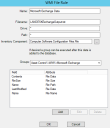
備註:若要變更 DTS 規則將提取至清單的資訊,您必須先複製並編輯 DTS 中的規則,然後在此選取該規則來執行。這些規則預設位於 DTS > 系統群組 > 資產控制 > WMI 資料夾。 - 以滑鼠右鍵按一下設定資料夾,並選擇新增設定。
- 將設定命名,並選取使用 WMI,然後按照提示選取位置並登入。
- 在 WMI 群組對話方塊中,從清單刪除完整掃描,並按一下新增按鈕。選取正確的群組,僅收集您需要的資訊。
- 建立組態完畢後執行該組態。
探索服務掃描可能需要一些時間才能完成。若要確認程序成功,您可以檢視位於 C:\Program Files (x86)\LANDesk\ManagementSuite\MP_Log 的記錄檔案。檔案名稱為 Discovery - <configuration name> - <date><time>.log。
Microsoft SQL Server 的版次探索
您可以使用探索服務掃描設定,將這些文字檔提取至清單,然後使用 DTS 規則識別版次及/或版本資訊,並將這些資訊新增至清單資料庫中。例如,連同 Oracle Weblogic 安裝的 .product.properties 檔案包含裝置上安裝的正確 Weblogic 版本。
Microsoft SQL Server 是不容易確實授權的一項產品。在任何網路伺服器安裝 SQL Server 時,無法版本為何,都會建立相同的程式項目或登錄值。無論您安裝的是 Enterprise、Standard、Developer 或 Express,都會執行相同的可執行檔案,因此,您決定要購買的 SQL Server 版本時,幾乎不可能查詢清單資料庫。
目前的 SQL Server 版本儲存在登錄的執行個體說明中。其中的問題在於要搜尋的登錄機碼繫結於執行個體名稱。您無法事先瞭解確切的機碼,因此您無法設定清單掃描器掃描該機碼。
解決方法是在收集這些資訊的探索服務中建立掃描組態,這將使得資料轉譯服務中的授權軟體規則正確指派所用的 SQL Server 版本。
對於您將設定探索的 SQL Server 裝置,您必須擁有管理員存取權。
- 移至探索服務 > 位址資料夾,並且以滑鼠右鍵按一下所有位址,然後選擇新增位址設定只會在執行 SQL Server 的裝置上執行探索的位址物件。
- 將位址物件命名。
- 選擇 Management Suite 查詢做為位址的類型。從下拉式清單中,選擇所有 SQL Server 電腦,這是隨同探索服務安裝的預設查詢。按一下確定按鈕。
- 以滑鼠右鍵按一下登入資料夾,並選擇新增 Windows 登入,並建立透過 WMI 連接到 SQL Server 讀取登錄的物件。視需要建立任何數量的登入物件。這些登入需要 SQL Server 的管理員存取權。按一下確定按鈕。
- 以滑鼠右鍵按一下設定資料夾,並選擇新增設定。
- 將設定命名,並選擇使用 WMI,然後按下一步按鈕。
- 選擇將儲存此設定的位置。按下一步按鈕。
- 按一下新增按鈕,選擇以上建立的位址,然後按下一步按鈕。
- 按一下新增按鈕,選擇以上建立的登入,然後按下一步按鈕。
- 在 WMI 群組對話方塊中,從清單刪除完整掃描,並按一下新增按鈕。選擇 SQL Server 執行個體群組,僅收集 SQL Server 執行個體資訊,而非完整掃描的所有資訊。按下一步按鈕。
- 建立組態完畢後執行該組態。
該組態將掃描查詢中的所有裝置,而且,如果它能夠連線,則將取回執行個體資訊 (儲存在清單的 Computer.Managed Planet.SQL Instances 類別下)。
資料轉譯服務授權軟體規則將接著使用版本屬性決定 SQL Server 安裝類型。軟體管理員服務將在夜間執行這些規則。若要保持資訊為最新,可以排程組態定期執行。